Bekijk de video: Hoe creëer je een dubbele belichtingseffect in Affinity Photo
Een van de sterkste aspecten van Affinity Photo is het aantal verschillende opties dat u hebt om foto's samen te voegen. Veel van deze functies zijn vergelijkbaar met de premium rivaal van Affinity, Adobe Photoshop.
Overvloeimodi voor lagen zijn leuk en heel gemakkelijk in de omgang. Ze werken door de pixels op één laag te combineren met die op de lagen eronder. Dus door de ene afbeelding op de andere te laten vallen en vervolgens de overvloeimodus te wijzigen, kunnen we op allerlei creatieve manieren beginnen met het samenvoegen van twee of meer afbeeldingen. Er zijn 31 overvloeimodi om mee te experimenteren (in tegenstelling tot de 27 van Photoshop), dus door verschillende afbeeldingen met verschillende overvloeimodi te combineren, zijn de mogelijkheden vrijwel onbeperkt.
Een klassieke benadering van het mengen van lagen is het effect van dubbele of meervoudige belichting. Dit bootst het uiterlijk van oude film meervoudige belichtingen na, waarbij een enkel filmframe twee of meer keer zou worden belicht om een reeks over elkaar liggende afbeeldingen te creëren. In de camera zou dit worden gedaan door het frame terug te draaien om het weer te belichten.
We kunnen deze look repliceren met de mengmodus Schermlaag. Dit werkt op een vergelijkbare manier, door de helderheidswaarden van de pixels op de menglaag te combineren met die op de onderliggende lagen.
Als zodanig zullen lichte gebieden alleen hetzelfde blijven of helderder worden, nooit donkerder. Eenmaal gemengd, kunnen we doorgaan met het verfijnen van de positionering van elke afbeelding waaruit onze composiet bestaat. Op deze manier hebben we volledige controle over het effect. De resultaten zijn onvoorspelbaar, leuk en eindeloos creatief …
• Beoordeling van Affinity Photo 1.8
Stap 1: Kopieer en plak

Open uw eerste afbeelding en de afbeelding (en) waarmee u deze wilt mengen in Affinity Photo, en zorg ervoor dat u zich in de Photo Persona bevindt (pictogram linksboven). Ga naar een afbeelding die u wilt toevoegen en druk op Cmd / Ctrl + C om het te kopiëren, gaat u naar de hoofdafbeelding en drukt u op Cmd / Ctrl + V om het op zijn plaats te plakken.
Stap 2: Blend de laag

Ga naar het Lagen paneel aan de rechterkant. Klik op de mengmodus vervolgkeuzelijst bovenaan en plaats de muisaanwijzer op de verschillende opties in de lijst om te zien hoe ze de twee afbeeldingen samenvoegen. De Scherm optie is ideaal voor meervoudige belichtingseffecten zoals deze, maar wellicht vindt u een andere modus die u verkiest.
Stap 3: plaatsingen nauwkeurig afstemmen

Grijp het Actie tool van de werkbalk en klik op de hoek van het blauwe selectiekader rond de afbeelding om het formaat en de positie van de bovenste laag te wijzigen. Doe dit totdat de plaatsing werkt met de onderstaande laag. U kunt hierbij met de rechtermuisknop klikken om te kiezen Transformeren, als u besluit dat u de afbeelding wilt spiegelen.
Stap 4: Plaats nog een afbeelding

We hebben gekopieerd in een andere afbeelding en vervolgens kiezen we opnieuw een overvloeimodus (we hebben gekozen Scherm opnieuw). Gebruik net als voorheen de Actie tool om te experimenteren met positionering totdat de laag netjes bij alle andere past. Een afbeelding met een heldere rand, zoals de skyline hier, werkt goed voor meervoudige belichtingseffecten.
Stap 5: Combineer afbeeldingen
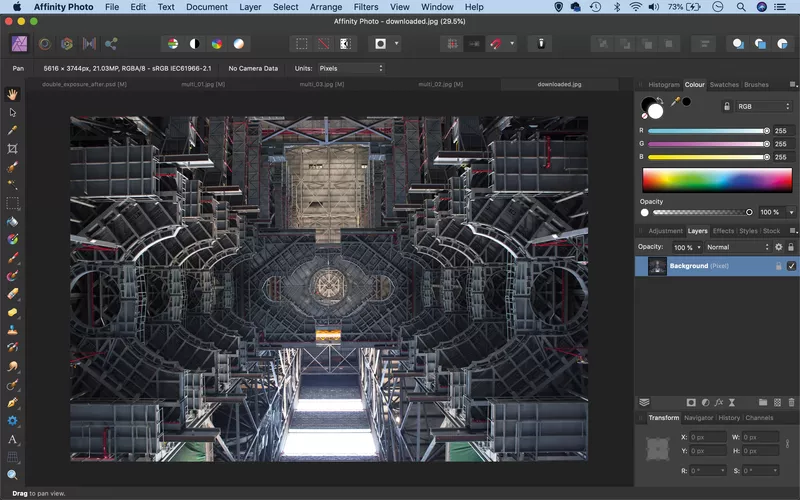
U kunt niet alleen uw eigen afbeeldingen gebruiken, maar ook gratis foto's, zoals deze, downloaden van Pixabay.com. Nogmaals, dit wordt gemengd met de Scherm overvloeimodus en zo gepositioneerd dat het past bij de rest van de foto's. Voeg eventuele andere shots die je leuk vindt toe aan de mix.
Stap 6: versterk de tonen

Zodra alle afbeeldingen zijn gemengd, kunt u de positionering verfijnen totdat ze allemaal in harmonie samenwerken. Klik ten slotte op het Maak een aanpassingslaag pictogram in het Lagen paneel en kies Curven. Sleep de curvellijn iets naar beneden om de afbeelding donkerder te maken, zoals weergegeven, en breng eventueel verdere toonaanpassingen aan.
Snelle tip
Naast het gebruik van overvloeimodi in combinatie met lagen, komen ze ook voor in verschillende tools in Affinity Photo. Bijvoorbeeld de Borstel tool laat je schilderen in combinatie met een mengmodus. Dit betekent dat u bijvoorbeeld een kleurenset kunt schilderen op de Vermenigvuldigen mengmodus, zodat het geleidelijk donkerder en donkerder wordt, wat resulteert in een kleurverbrandingseffect. Een handig voorbeeld van het overvloei-effect wordt weergegeven terwijl u de penseelcursor over het canvas beweegt, op deze manier kunt u voorspellen hoe het eruit zal zien voordat u begint met schilderen.
Over het tijdschrift N-Photo
Deze tutorial is oorspronkelijk verschenen in N-Photo, het maandelijkse kioskmagazine voor Nikon-fotografen. Waarom niet abonneren naar een gedrukte editie, en wordt het tijdschrift elke maand rechtstreeks bij u thuis bezorgd?
Als alternatief hebben we een aantal verschillende digitale opties beschikbaar, waaronder:
• Apple-app (voor iPad of iPhone)
• Zinio-app (multi-platform app voor desktop of smartphone)
• PocketMags (multi-platform app ideaal voor Android-apparaten)
• Readly (onbeperkt abonnement op digitale tijdschriften)
Als u een gedrukte versie van een van onze meest recente uitgaven wilt, hebben we een selectie van oude uitgaven waaruit u kunt kiezen in onze online winkel.
• Fotografietips en instructievideo's
• De beste tools en accessoires voor fotobewerking
• De beste desktopcomputers voor fotobewerking
• De beste fotobewerkingslaptops op dit moment
• De beste fotobewerkingssoftware van dit moment
